ps教程:设计漂亮的运动鞋广告海报
日期:2013-07-24 浏览次数:20910 次
用到的photoshop素材图片有
红色的Sneaker图片
云朵Clouds
火焰Flame
步骤 1创建新层
打开一个新文件 (600X800px)并创建一个新层叫做 ‘background’.。用线性渐变颜色从 3B3B3B 到 595959填充画布。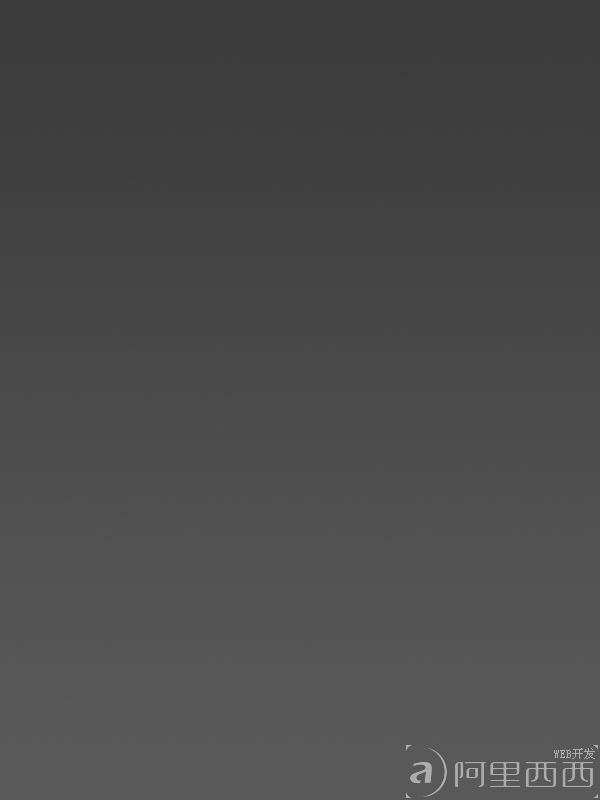
步骤2
现在创建一个新层叫做 ’stars(星星)’。用黑色填充然后转到 滤镜>杂色>添加杂色。设置数量为10%,高斯分布,单色。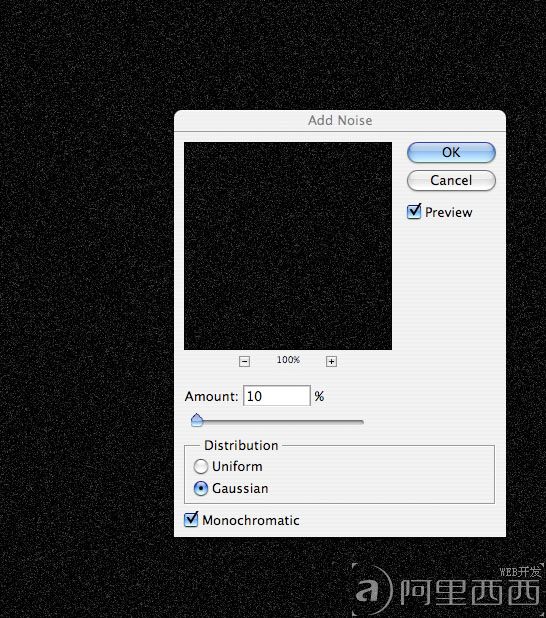
步骤3
现在转到图像>调整>亮度/对比度,将对比度设置为 +30. 然后将图层的混合模式改为叠加。
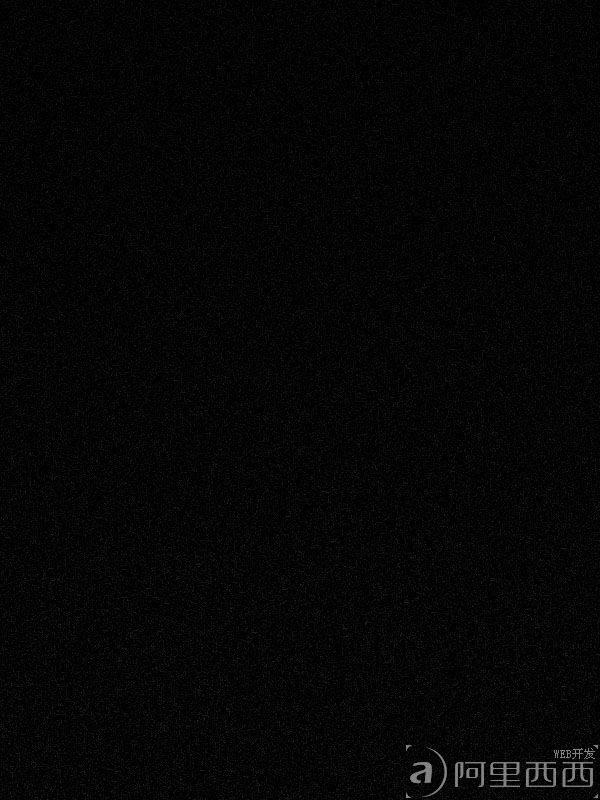
步骤 4
创建一个新层叫做 ‘cloud render’.转到滤镜>渲染>云彩.然后将层的混合模式改为 叠加.。这是给图像随机的添加光线修补。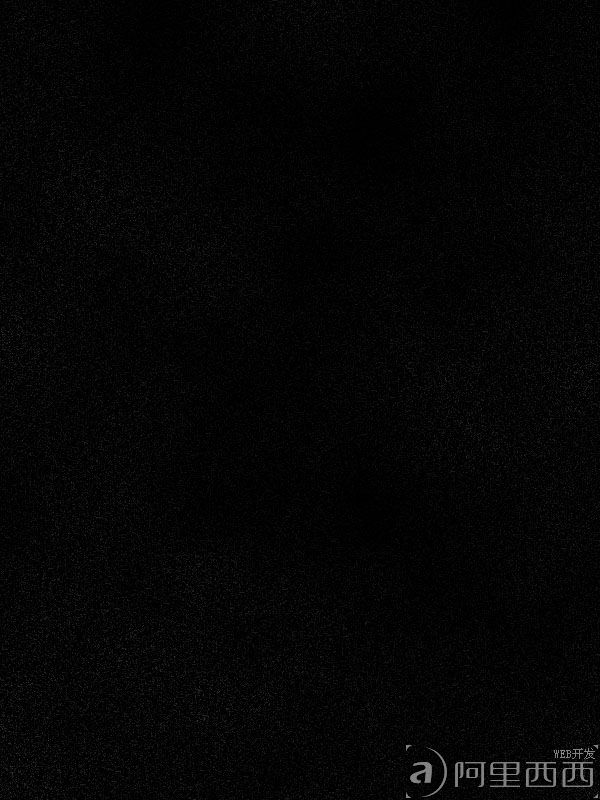
步骤5
现在往画布底部粘贴一些云朵。选择图像>调整>去色使图像展现灰阶效果,再使用一个大的软的笔刷来刷去云素材中顶部的云。将你的图层混合模式改为强光, 将图层的不透明度降到 10%。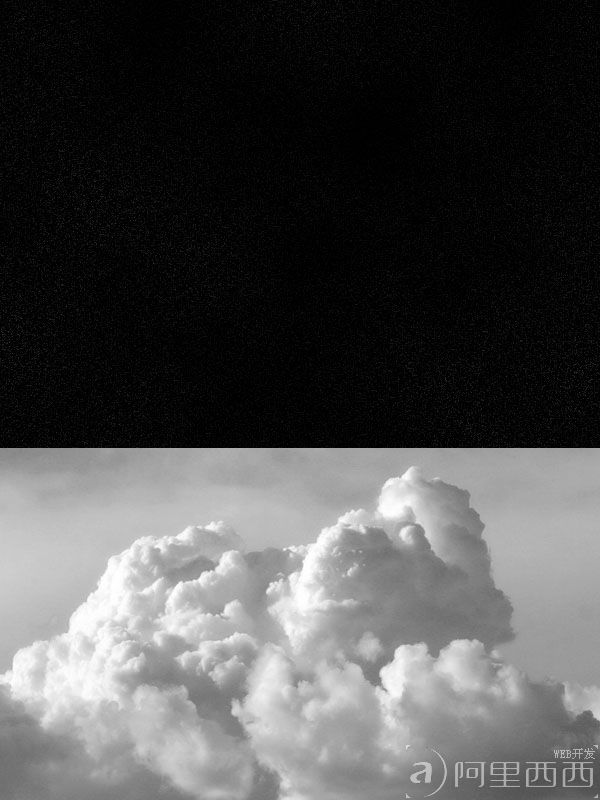
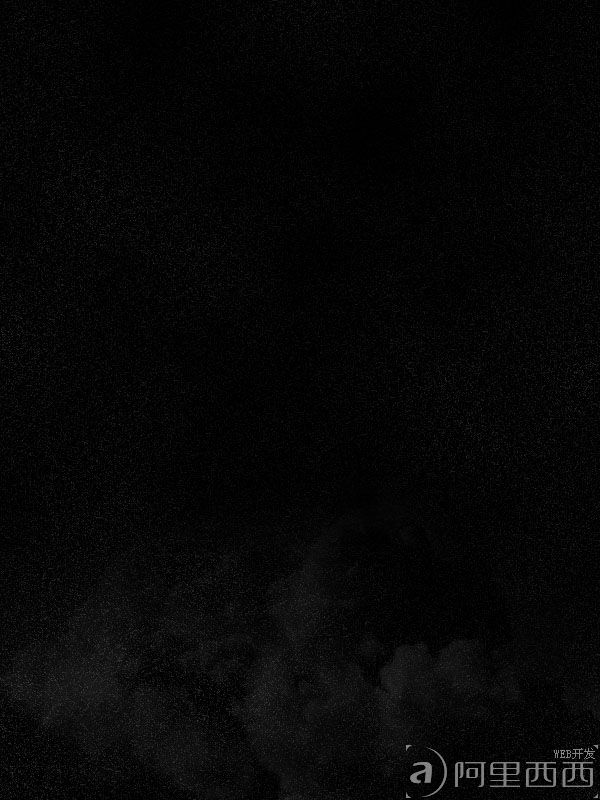
步骤 6
再创建一个新层叫做 ‘color marks’.使用非常大的软笔刷在画布上轻轻的绘制彩色标记。接着降低这个层的不透明度到 7%.
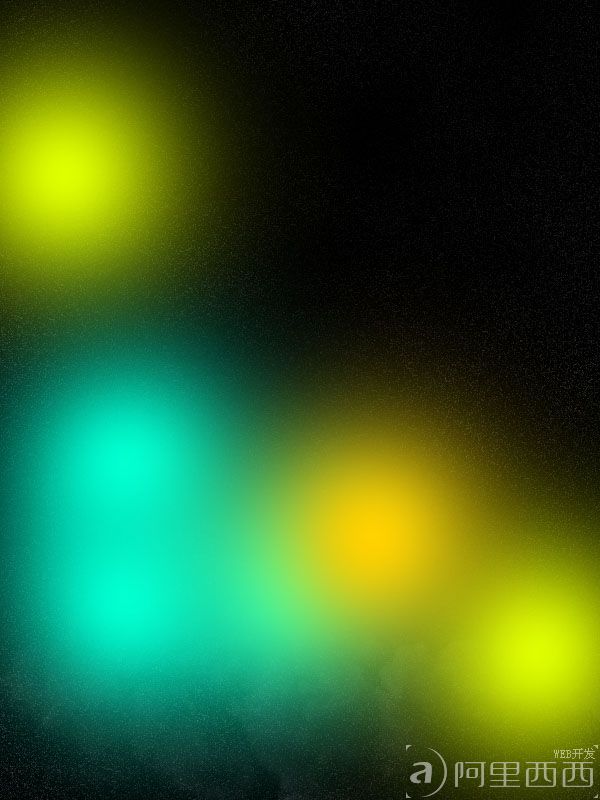
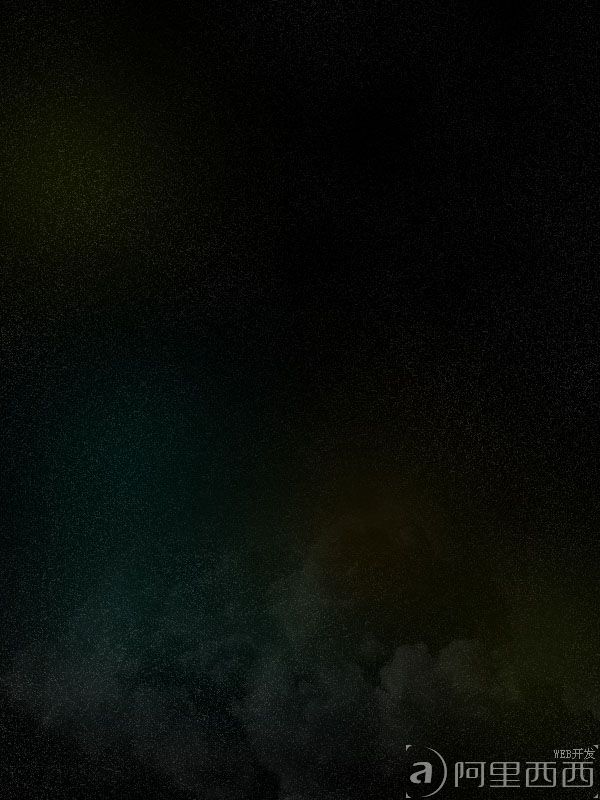
步骤 7
现在该主角出场了,将鞋子粘贴上。转到编辑>变换>旋转,旋转缩放图片使它放置适合画布的中心。
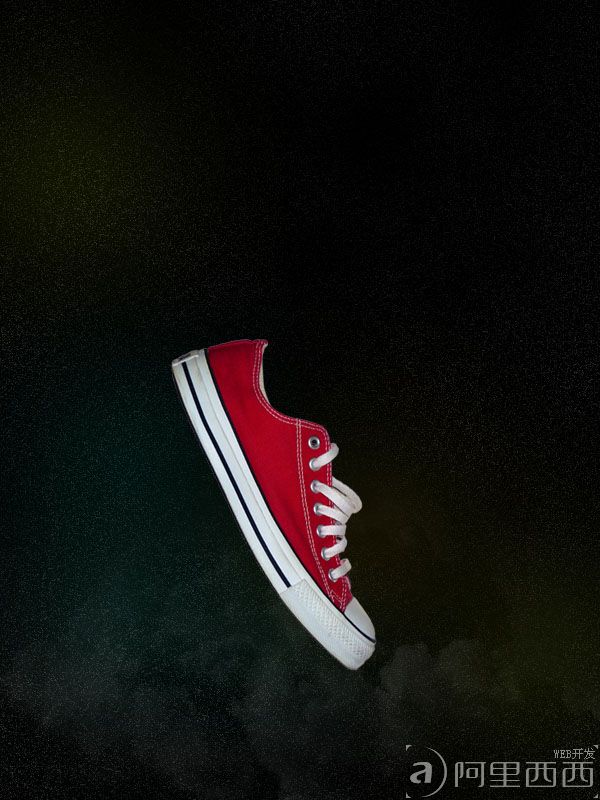
步骤8
现在图像>调整>色相/饱和度,将饱和度设置为 -25.
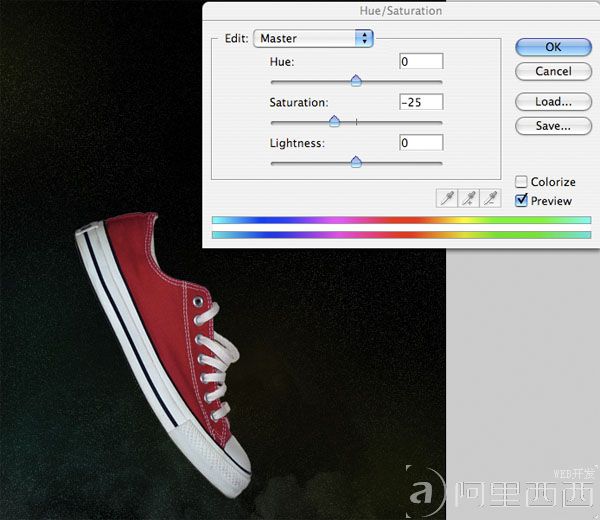
步骤9
现在在新的顶层上粘贴火焰的图片。接着调整大小/旋转图像将它放置在鞋尖的趾头的位置。使用一个软橡皮擦修改使它更加适合鞋子。复制火焰图层3次 使火焰效果更加强烈然后向下合并这样只有一个一个火焰图层。
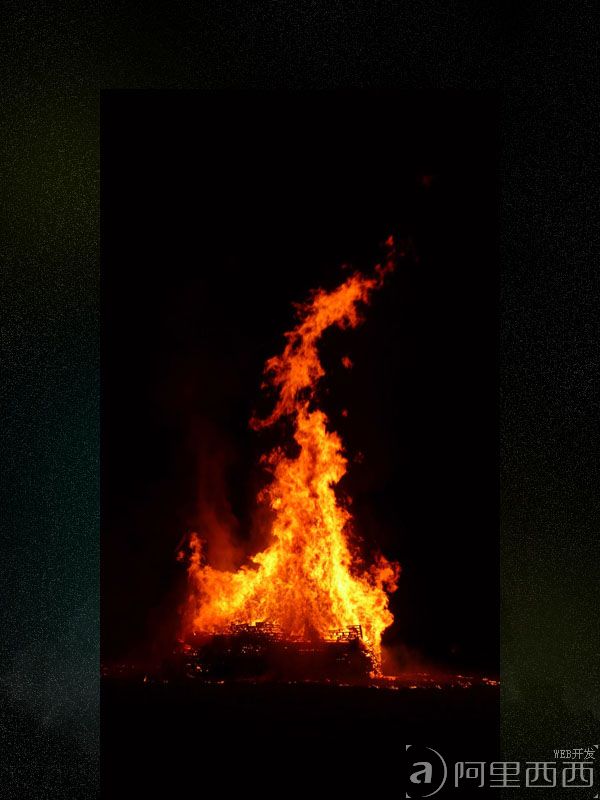
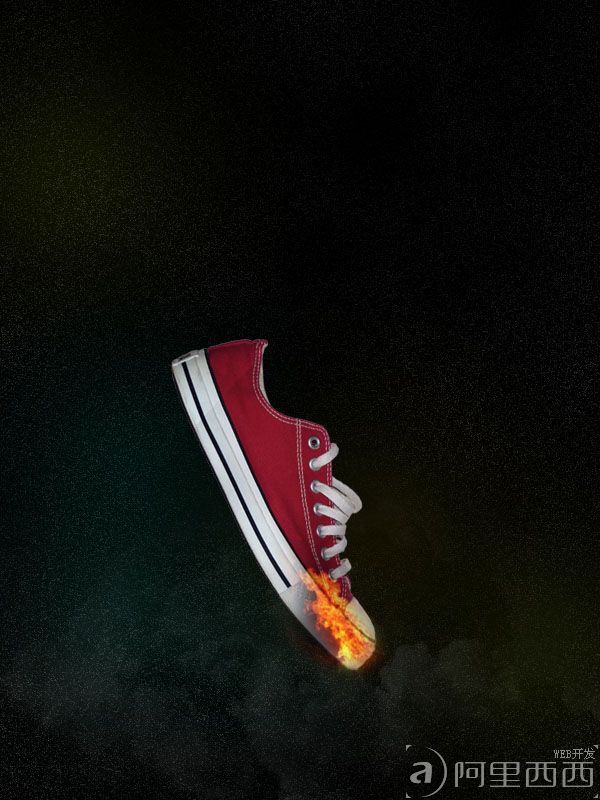
步骤 10
我想让我的火焰更加激烈,所以我使用图像>调整>亮度/对比度将亮度增加到 +100。为了再次使火焰更加富有激情,将你的火焰复制3次或更多,然后向下合并为一个火焰图层。不断的用你的软橡皮擦修饰使图像更加整洁。
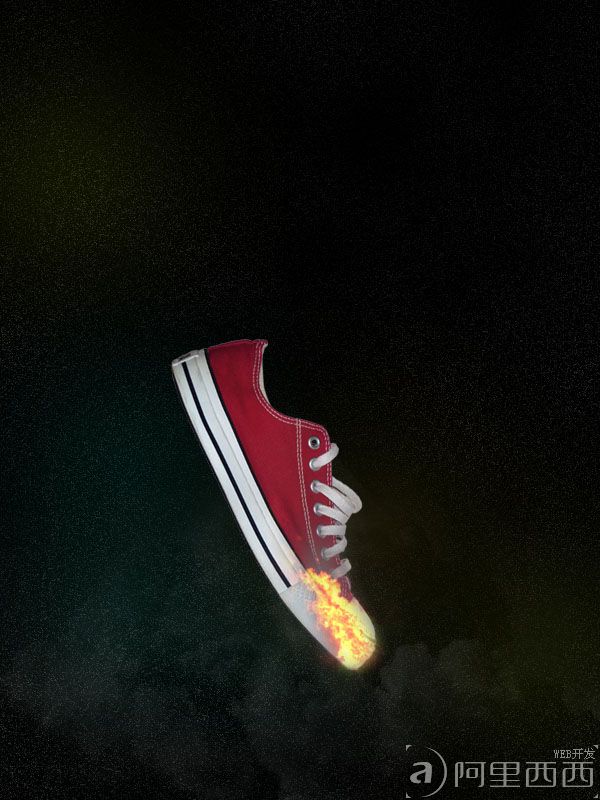
步骤11
现在选择一个 60px 白色画笔, 0% 硬度. 在火焰上绘制白色的斑点.然后将图层的不透明度降到 40%。 这样就创造了更加激烈的火焰效果。
